Einrichten eines Streifenkontos &Ampel; Abrufen des API-Schlüssels
To get a stripe account simply go to stripe.com und registrieren Sie sich hier für ein neues Konto. Then login and go to Dashboard > API or follow this link. Hier sehen Sie einen veröffentlichbaren & einen geheimen API-Schlüssel. Wir werden beide benötigen, also kopieren Sie beide, oder lassen Sie die Registerkarte offen.
Einstellungen-Panel
Zuerst sollten Sie sich vergewissern, dass Sie das Streifeneinstellungs-Panel sehen können. Wenn Sie das Menü auf dem rechten Bild nicht sehen können, stellen Sie bitte sicher, dass Sie das Plugin Redux Framework & Contact Form 7 installiert haben.
Allgemeine Streifen-Einstellungen
In den Allgemeinen Streifeneinstellungen sollten Sie zunächst Ihren Firmennamen und ein Logo im quadratischen Bildformat einstellen.Dann müssen Sie die zuvor erstellten Streifen-API-Schlüssel einfügen. Zuerst der veröffentlichbare Schlüssel und dann der geheime Schlüssel.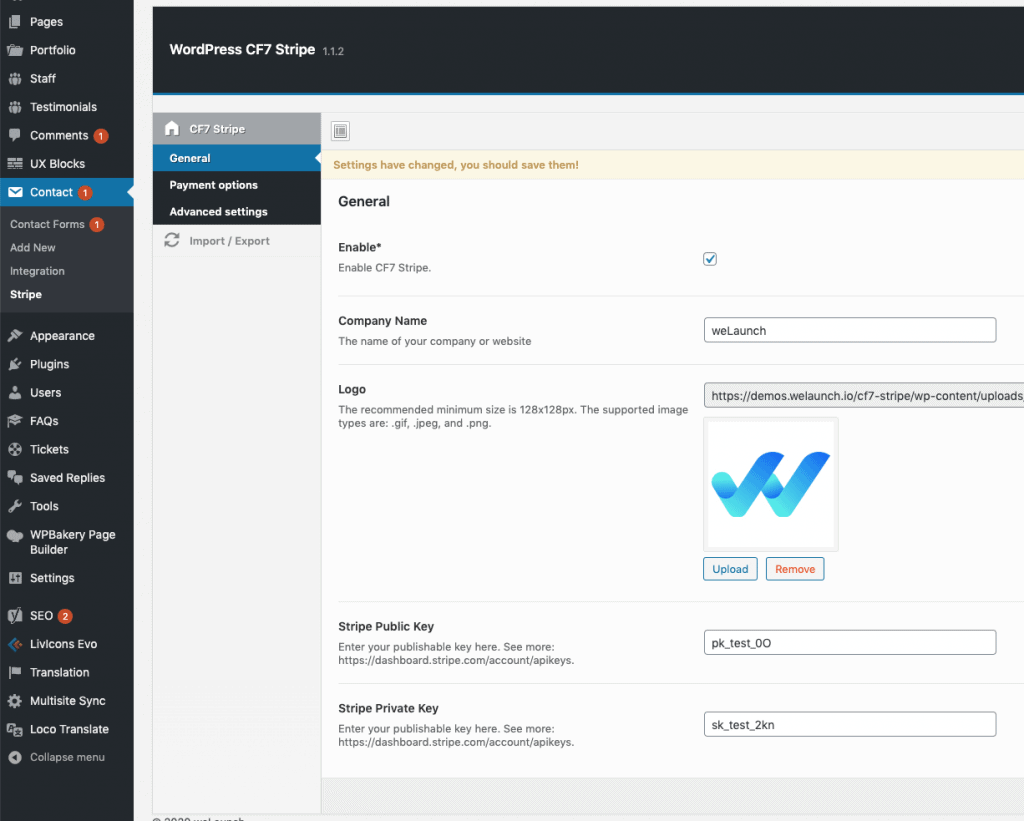
Streifen-Zahlungsoptionen
Global können Sie verschiedene Streifenzahlungsoptionen einstellen.
- Postleitzahl validieren (ZIP)Geben Sie an, ob die Kasse die Rechnungspostleitzahl validieren soll.Wir empfehlen dringend, die Einstellung auf “wahr” zu setzen.
- Rechnungsadresse abholenGeben Sie an, ob die Kasse die Rechnungsadresse des Benutzers erfassen soll.
- Lieferadresse abholenGeben Sie an, ob Checkout die Lieferadresse des Benutzers erfassen soll.
- Erlauben Erinnern Sie sich an michGeben Sie an, ob bei zukünftigen Käufen die Option “Remember Me” eingefügt werden soll.
- Bitmünzen akzeptierenAngeben, ob Bitcoin akzeptiert werden soll.
- Mail sendenPrüfen Sie, wie die CF7-Post versendet werden soll.
- Zahlung erfolgreichWas sollte geschehen, wenn eine erfolgreiche Zahlung erfolgt ist.
- Währung*See: Stripe Currency Reference
- Rückgabe-URL (Erfolg)
- Abbrechen (Fehler) URL
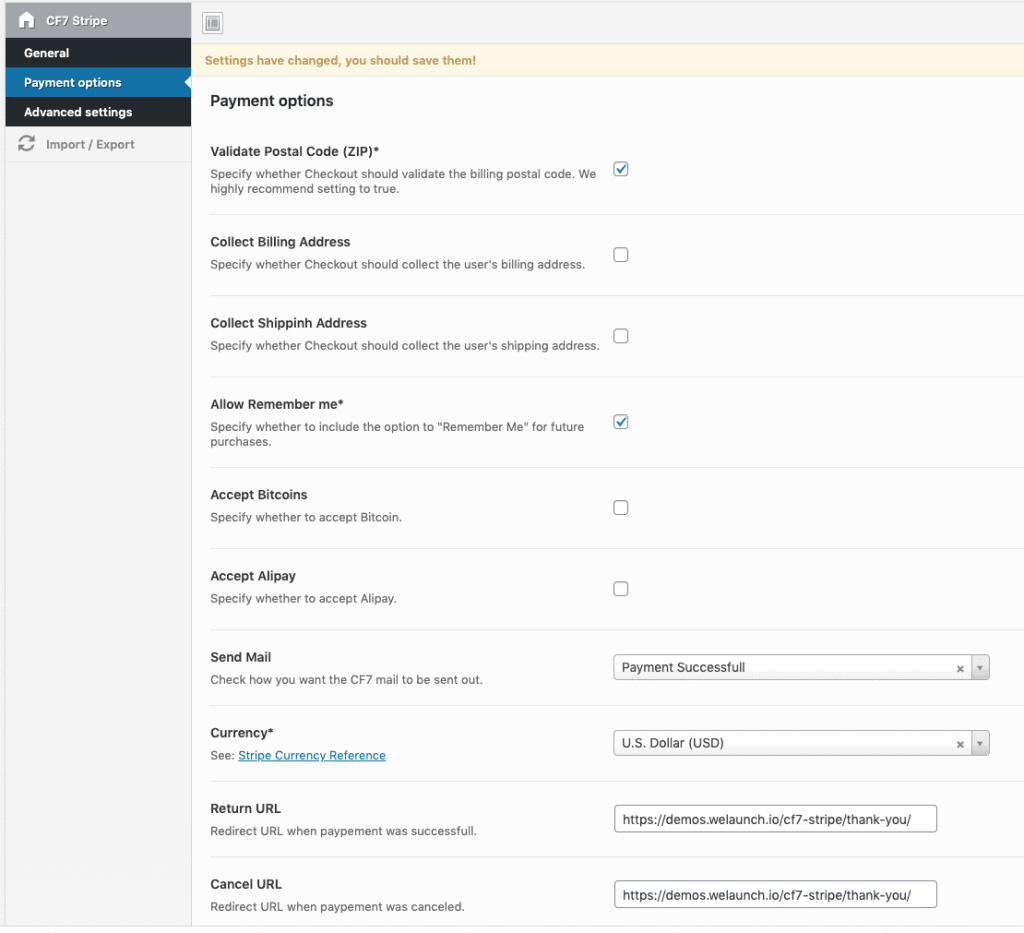
Erweiterte Einstellungen
In den erweiterten Einstellungen können Sie benutzerdefiniertes CSS oder JS hinzufügen.
Erstellen Sie Ihr Formular
Gehen Sie zu Ihrem Admin-Panel > Kontakt > Neu hinzufügen, um ein neues Kontaktformular hinzuzufügen.Dann sehen Sie oben eine neue Schaltfläche mit dem Namen “Stripe Button”. Klicken Sie auf diese Schaltfläche, um eine Streifentaste innerhalb des Formulars zu erstellen.
- EtikettOder: SchaltflächentextBeispiel: Mit Streifen bezahlen
- Objekt BeschreibungOder: SchaltflächentextBeispiel: Mit Streifen bezahlen
- BetragOder: Kosten des Produkts in Cents!Beispiel: 1000 => 10 €
- Artikelwährung (3-stelliger ISO-Code)Beispiel: eurSiehe: https://stripe.com/docs/währungen
- Klassen-AttributBeispiel: volle Breite
Nach dem Ausfüllen klicken Sie einfach auf Tag einfügen e voila: Sie haben auf dem Kontaktformular eine Schaltfläche mit der Bezeichnung “Mit Streifen bezahlen”.


i would like to integrate Paypal and Stripe in contact form 7 :
I think this plugin can suit me but i would like first to speak to an operator agent is it possible ?
i need to make sure that this plugin will work for me
hpping to hear from you …
You can comment here or contact our support at [email protected].